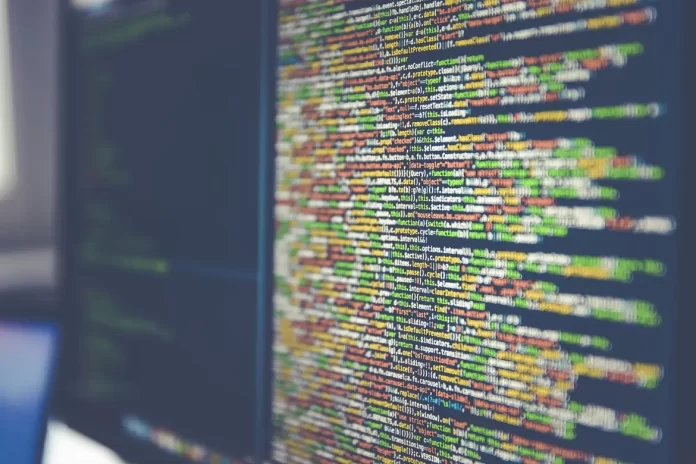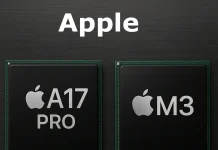Se você é um usuário ativo de PC, você provavelmente está familiarizado com o sistema operacional Windows. É o sistema operacional mais comum no mundo. É bastante prático e fácil de usar.
Entretanto, se você quiser fazer um pouco mais com seu PC do que as operações padrão, você pode começar a ter problemas para entender a interface do Windows.
Por exemplo, alguns recursos só estarão disponíveis a você se você tiver direitos de administrador naquele computador. Isto geralmente é necessário para fazer várias mudanças que afetarão o próprio sistema.
Os usuários freqüentemente encontram problemas quando tentam instalar arquivos com formatos não padronizados com direitos de administrador. Por exemplo, você pode ter tal problema com um arquivo MSI.
O que são arquivos MSI
Os arquivos MSI são pacotes de instalação para a plataforma Microsoft Windows. Este formato de arquivo inclui software que é responsável pela atualização do sistema operacional ou pela instalação de determinados pacotes de software.
Esses arquivos se referem a documentos OLE que contêm bancos de dados específicos que consistem de conjuntos de tabelas inter-relacionadas com informações especificadas.
Além disso, o arquivo MSI pode armazenar scripts de usuário ou várias DLLs auxiliares. Você pode achá-los úteis na instalação de vários softwares.
Este arquivo pode ser acessado usando o Windows Installer, que é um instalador de software padrão desenvolvido pela Microsoft. Um arquivo MSI também pode ser aberto com uma variedade de programas de descompressão de arquivos como o Universal Extractor, The Unarchiver ou 7-Zip, que pode abrir o MSI e extrair seu conteúdo. Basta clicar duas vezes sobre ele com o botão esquerdo do mouse.
Como abrir um arquivo MSI com direitos de administrador
Se você usar Windows Vista, Windows 7, Windows 8 e Windows 10, ao clicar com o botão direito em um arquivo executável (.exe), a opção Executar como administrador aparece no menu de contexto. Haverá também muitas outras opções para interagir com o arquivo. Esta opção aparecerá para programas que já estão instalados e para arquivos de configuração executáveis.
Entretanto, se você clicar com o botão direito em um arquivo MSI, verá que o Windows não mostra a opção Run as Administrator para este tipo de arquivo. Ou seja, o Windows simplesmente não permitirá que você execute um arquivo de configuração MSI como administrador com as configurações padrão.
No entanto, há um truque que você pode usar para fazer isso. Se você precisar executar um arquivo MSI como administrador para algo, é muito fácil de fazer. Para fazer isso, você tem que usar a linha de comando.
Se você raramente executa arquivos MSI, esta é a melhor maneira de fazer isso. Entretanto, se você tiver que executar um arquivo MSI como administrador com muita freqüência, você pode facilmente adicionar a opção Executar como administrador ao menu de contexto dos arquivos MSI. Isto é, uma vez adicionado, a opção Executar como administrador aparecerá quando você clicar com o botão direito do mouse no arquivo MSI.
Para executar um arquivo como administrador usando a linha de comando que você precisa:
- Para começar, abra o prompt de comando. Para fazer isso, digite CMD no menu Iniciar ou na barra de busca na tela Iniciar, e pressione Ctrl+Shift+Enter ao mesmo tempo.
- Você também pode ir para o menu Iniciar e depois para Todos os Programas e Acessórios. Aqui, clique com o botão direito do mouse no Prompt de Comando e selecione Executar como administrador. Quando o prompt UAC aparecer, clique em SIM.
- Na linha de comando você precisa digitar este comando para executar o arquivo MSI : msiexec /a “pathtotheMSIfile”. (ao invés de caminho para o arquivoMSI você tem que especificar o caminho onde seu arquivo MSI está localizado, por exemplo, se estiver na pasta Downloads, o caminho seria C:\Users\User1\Downloads\file.msi)
Para obter o caminho para o arquivo, você pode manter pressionada a tecla Shift ao clicar com o botão direito do mouse no arquivo MSI, e então selecionar a opção Copiar como caminho. Em seguida, basta colá-lo na linha de comando com o botão direito do mouse e a opção Colar.
Lembre-se de que você tem que executar a linha de comando como administrador para este método.
Usando estas simples etapas, você poderá executar qualquer arquivo MSI com privilégios de administrador.